Ihre Lieblingsplaylist auf Spotify ist perfekt, aber Sie möchten sie auch ohne Internetverbindung als flexible MP3-Dateien auf Ihrem PC nutzen? In diesem umfassenden Leitfaden zeigen wir Ihnen vier praxiserprobte Wege, wie Sie Ihre Spotify-Musik wirklich frei auf Ihrem Computer speichern können. Wir beleuchten jede Methode – von der offiziellen Premium-Funktion über spezialisierte Software bis hin zu kostenlosen Alternativen – und helfen Ihnen, die perfekte Lösung für Ihre Bedürfnisse zu finden.
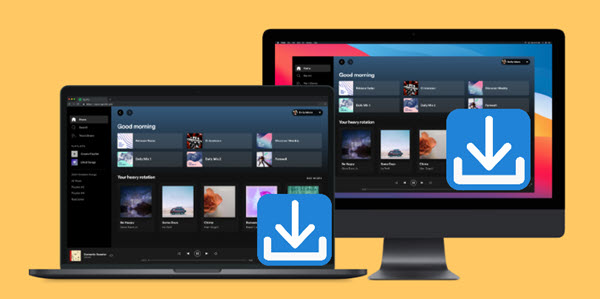
Teil 1. Musik von Spotify speichern auf PC (Premium)
Spotify bietet seinen Premium-Abonnenten die Möglichkeit, Musik für die Offline-Wiedergabe herunterzuladen. Dies ist ideal für Flüge oder Gebiete mit schlechter Netzabdeckung.
Voraussetzungen:
- Aktives Spotify-Abonnement: Nur mit gültigem Spotify Premium (Individual, Student, Duo, Family) können Sie Musik auf dem PC herunterladen und offline hören.
- Stabile Internetverbindung: Um Spotify-Musik erfolgreich auf den PC herunterzuladen, ist eine stabile und schnelle Internetverbindung erforderlich.
- Die neueste Version der Spotify-App: Die neue Version der Spotify-App kann einige Downloadfehler und Bugs vermeiden.
So laden Sie Spotify Songs auf den PC herunter
- Besuchen Sie die offizielle Webseite von Spotify und laden Sie die Spotify App auf Ihrem Computer herunter. Nach der Installation führen Sie die Spotify Anwendung aus.
- Melden Sie sich mit Ihrem Spotify Konto an. Suchen Sie die Musik, Playlist oder Alben, die Sie auf dem PC speichern wollen, und klicken darauf, um sie zu öffnen.
- Neben drei Punkten können Sie die Herunterladen-Schaltfläche sehen. Klicken Sie den Pfeil-Button und dann startet das Herunterladen von Spotify Playlist auf PC. Der Pfeil wird grün und zeigt damit an, dass der Download abgeschlossen ist.
- Alle Spotify Downloads werden unter der Bibliothek auf der linken Seite des Bildschirms angezeigt. Jetzt können Sie Spotify offline hören, indem Sie oben links zu „Drei Punkte > Datei > Offline-Modus“ gehen. (Mehr erfahren: Wo werden Spotify Downloads gespeichert)
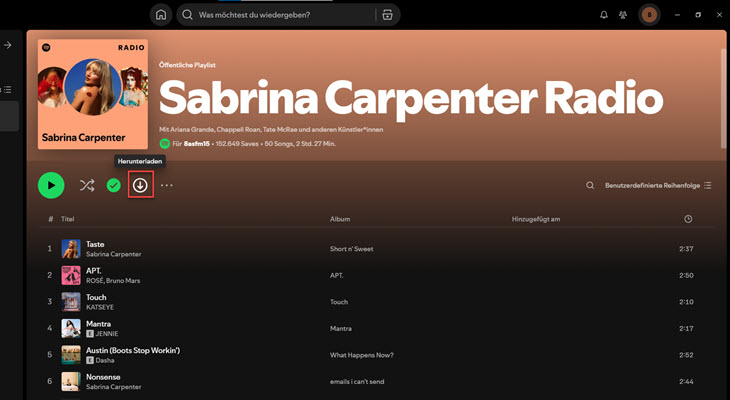
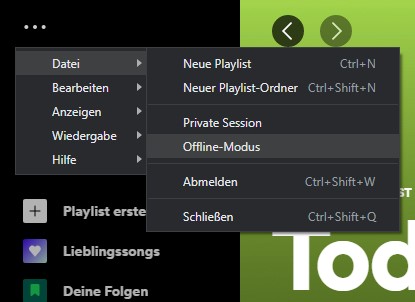
Hinweis: Obwohl diese Funktion praktisch ist, erhalten Sie keine echten, eigenständigen Musikdateien. Diese Cache-Dateien sind durch DRM geschützt. Das bedeutet, sie können ausschließlich innerhalb der Spotify-App abgespielt werden. Sie können diese Dateien nicht auf einen MP3-Player, einen USB-Stick oder eine externe Festplatte kopieren. Sobald Sie Ihr Spotify-Premium-Abonnement kündigen, verlieren Sie den Zugriff auf alle Ihre heruntergeladenen Titel. Die Dateien werden unbrauchbar. Um diese Einschränkungen zu umgehen und Spotify-Musik als universell abspielbare MP3-Dateien zu speichern, benötigen Sie eine der folgenden Methoden.
Teil 2. Spotify Lieder als MP3 auf PC herunterladen
Hier stellen wir Ihnen drei verschiedene Ansätze vor, um Ihre Lieblingssongs von Spotify dauerhaft auf Ihrem Computer zu sichern. Jede Methode hat ihre eigenen Vor- und Nachteile.
Ist es legal, Spotify als MP3 auf PC herunterzuladen?
Bevor Sie fortfahren, müssen Sie die relevanten Gesetze zum Herunterladen von Musik aus Streaming-Diensten verstehen. Die Nutzungsbedingungen von Spotify verbieten ausdrücklich das Kopieren und Aufzeichnen von Musik, während § 53 des Urheberrechtsgesetzes nicht-kommerzielle private Sicherungskopien erlaubt. Dies stellt effektiv eine rechtliche Grauzone dar, aber es wird dringend empfohlen, keine urheberrechtlich geschützte Musik zu verbreiten.
1. Spotify Playlist auf PC herunterladen via ViWizard Converter
Eine der zuverlässigsten Methoden ist die Nutzung spezialisierter Software. Ein bewährtes Tool in diesem Bereich ist der ViWizard Spotify Music Converter, der DRM von Spotify Lieder, Playlists, Alben, Künstler und Podcasts entfernen und Spotify in MP3, M4A, etc. auf dem PC speichern kann. Außerdem unterstützt ViWizard 15× schnelle Download-Geschwindigkeit und Batch-Download zum Sparen der Zeit, auch wenn viele Spotify Playlist gedownloadet werden müssen. Nach dem Download werden Metadaten und ID3-Tags 100% beibehalten.
Hauptfunktionen von ViWizard Spotify Music Converter
Gratis testen Gratis testen* 3,000,000+ Downloads
- Spotify Titel/Podcasts/Hörbücher downloaden ohne Premium
- Ausgabeformate MP3, FLAC, WAV, M4A, AIFF, M4B verfügbar
- Verlustfreie Audio-Qualität und ID3-Tags werden 100% beibehalten
- 15× schnelle Download-Geschwindigkeit und Batch-Download
- Eingebaut einen Audio-Player für direkte Wiedergabe von Musik
Schritt 1Spotify Musik zu ViWizard hinzufügen

Nach der Installation von ViWizard Spotify Music Converter starten Sie das Programm und der integrierte Spotify Webplayer wird automatisch angezeigt. Klicken Sie auf „Anmelden“ in der oberen rechten Seite, um sich mit Ihrem Spotify Konto anzumelden. Durchsuchen Sie die Musik, Playlists oder Alben, die Sie auf PC herunterladen möchten, ziehen Sie sie in das „+“-Symbol und dann klicken Sie auf „Zur Liste hinzufügen“, um Musik zur Konvertierungsliste hinzuzufügen.
Schritt 2Ausgabeparameter nach Ihrem Belieben anpassen

Gehen Sie oben rechts auf „Menü“ > „Einstellungen“. Wählen Sie die Registerkarte „Konvertierung“. Dort können das Ausgabeformat, die Bitrate und Samplerate angepasst werden. Außerdem können Sie noch nach Künstler, Album oder Künstler/Album die Spotify Downloads sortieren und verwalten.
Schritt 3Musik von Spotify auf PC speichern

Nachdem alle Einstellungen vorgenommen wurden, um das Herunterladen von Spotify-Musik auf den PC zu starten. Diese heruntergeladenen Songs finden Sie in der Registerkarte „Konvertiert“ und können sie dort abspielen. Klicken Sie auf die „Ordnerschaltfläche“, um auf dem Speicherort zu gelangen.
- Pros
- Spotify Song auf PC ohne Premium speichern.
- Höchste Audioqualität (bis zu 320kbps).
- Sehr schnell und für große Playlists geeignet.
- ID3-Tags und Metadaten bleiben erhalten.
- Liedtexte speichern und Spotify Musik direkt abspielen.
- Kontra
- Kostenpflichtige Software.
- In der Testversion kann nur 30 Sekunden jedes Titel heruntergeladen werden.
2. Spotify Songs auf PC speichern kostenlos mit Audacity Recorder
Audacity ist ein leistungsstarker, kostenloser Audio-Editor, der auch zur Aufnahme von Sounds (Musik-Streaming, Online-Kurse und Spiele, usw.) verwendet werden kann, die auf Ihrem Computer abgespielt werden. Anschließend kann die Spotify Musik in FLAC, MP3, OGG, WAV, etc. auf dem PC exportiert werden. Nach der Aufnahme können Sie bei Bedarf die Aufnahme bearbeiten.
So nehmen Sie mit Audacity Spotify Musik auf PC auf
- Installieren Sie Audacity auf Ihrem Computer und öffnen Sie die Software.
- Anschließend gehen Sie zu „Bearbeiten“ > „Einstellungen“. Auf der Geräte-Registerkarte wählen Sie Windows WASAPI als Host und den Systemsound als Aufnahmegerät aus.
- Spielen Sie einen beliebigen Spotify Song aus der Spotify App oder dem Webplayer auf dem PC ab und klicken auf den Aufnahme-Button mit dem roten Kreis oben. Jetzt startet Spotify Songs auf PC herunterzuladen sofort.
- Stoppen Sie die Spotify-Aufnahme und klicken Sie auf „Datei > Exportieren > Als MP3 exportieren“, um die Aufnahme von Spotify-Musik auf dem PC zu speichern.
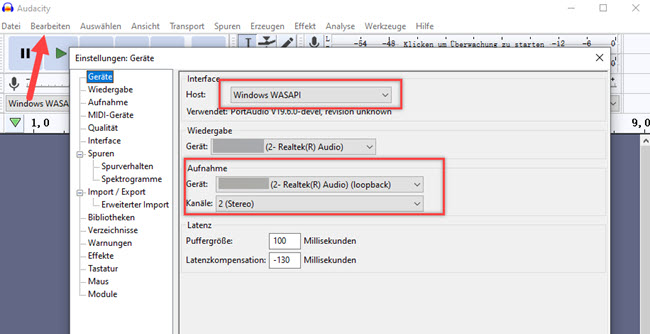
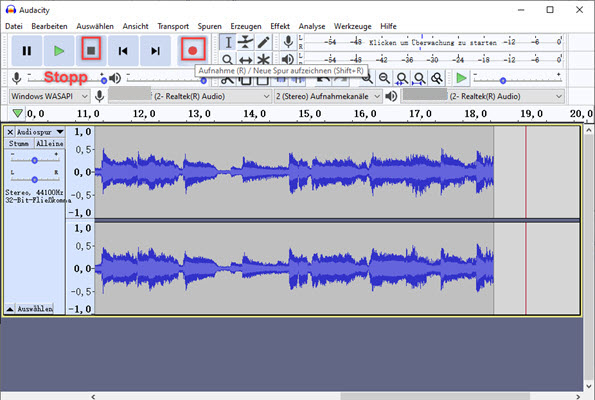
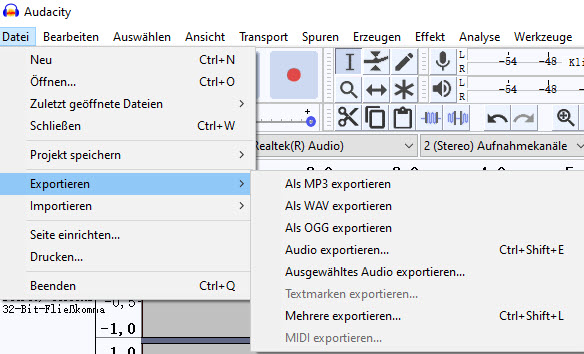
- Pros
- Spotify Titel auf PC komplett kostenlos herunterladen.
- Umfangreiche Bearbeitungsfunktionen.
- Verfügbar für Windows, macOS und Linux.
- Unterstützt viele Audioformate.
- Integrierte Tools wie Rauschunterdrückung, Equalizer, etc.
- Kontra
- Die Aufnahme-Geschwindigkeit beträgt nur 1×.
- ID3-Tags werden nicht beibehalten.
3. Lieder von Spotify auf PC herunterladen mit Online-Downloader
Wenn Sie keine beliebige Software auf Ihrem PC installieren möchten, können Sie diese online Spotify Downloader ausprobieren, ohne Premium Spotify Songs auf dem PC herunterzuladen.
SpotiDownloader ist ein kostenloser Online-Downloader, mit dem Spotify Titel, Album und Playlists auf dem PC in MP3 heruntergeladen werden können, und alle Metadaten bleiben in gedownloadeten Dateien stehen. Außerdem können Sie eine Playlist oder ein Album in Zip-Format herunterladen und speichern.
So laden Sie online Spotify Lieder auf PC herunter
- Öffnen Sie die offizielle Webseite von SpotiDownloader im Browser auf Ihrem Windows und Mac.
- Starten Sie die Spotify App oder den Spotify Webplayer. Suchen Sie nach einer Playlist oder Titel, die Sie als MP3 auf PC herunterladen möchten. Kopieren Sie von Spotify den Link zu Playlist.
- Fügen Sie den Link in das Kätschen des Spotify Downloaders ein und klicken Sie auf „Herunterladen“. Nachdem alle Songs erkannt wurden, können Sie „Download Zip“ oder neben dem Titel „Herunterladen“ klicken, um Spotify Songs auf PC zu speichern.
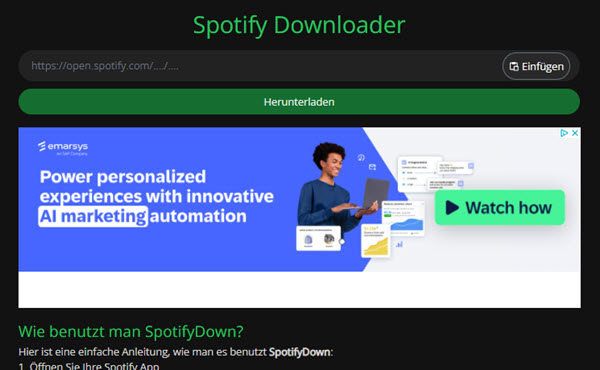
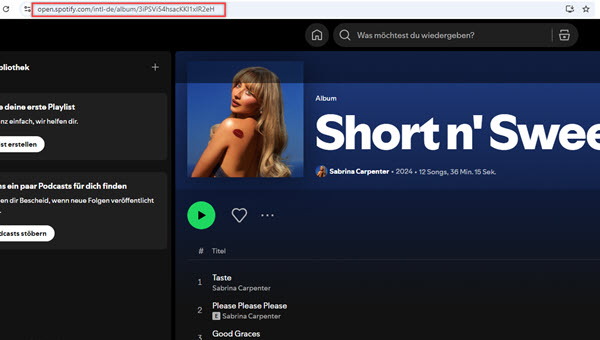
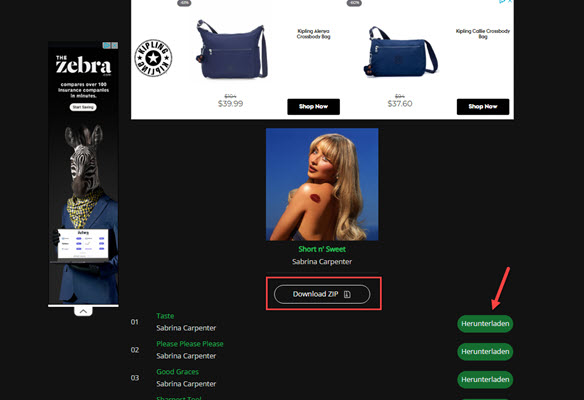
- Pros
- Keine Software-Installation nötig.
- Bis zu 320kbps Audioqualität.
- Unterstützt den Batch-Download.
- Kontra
- Hohe Sicherheitsrisiken (Werbung, Malware).
- Instabil, und einige Links können nicht erkannt werden.
Teil 3. Die 4 Methoden im Überblick und im Vergleich
Im Folgenden fassen wir einige der oben genannten Methoden zusammen und zeigen ihre Vor- und Nachteile auf, damit Sie die für Sie richtige Methode auswählen können.
| Spotify Premium | ViWizard Spotify Music Converter | Audacity Recorder | SpotiDownloader | |
|---|---|---|---|---|
| Ideal für | Nutzer, die Musik nur innerhalb des Spotify-Ökosystems offline hören wollen. | Nutzer, die Wert auf höchste Qualität, Komfort und die Verwaltung großer Playlists legen. | preisbewusste Nutzer mit technischem Geschick, die nur gelegentlich Songs aufnehmen. | Nutzer, die schnell Spotify Musik benötigen und die damit verbundenen Risiken in Kauf nehmen. |
| Ausgabeformate | Geschütztes Ogg Vorbis | MP3, M4A, WAV, FLAC, AIFF, M4B | MP3, WAV, OGG, etc. | MP3 |
| Download-Speed | Abhängig vom Internet | 15× | 1x | Abhängig vom Internet |
| Audio-Qualität | 320kbps | 320kbps | 256kbps | 320kbps |
| ID3-Tags behalten | ✔️ | ✔️ | ❌ | ✔️ |
| Stabilität | ⭐⭐⭐⭐⭐ | ⭐⭐⭐⭐⭐ | ⭐⭐⭐ | ⭐⭐ |
| Kosten | Monatliches Abo | Abo/Einmaliger Kauf | Kostenlos | Kostenlos mit Werbung |
Zusammenfassend lässt sich sagen: Wenn Sie eine zuverlässige, schnelle und qualitativ hochwertige Lösung für Ihre gesamte Musikbibliothek suchen, ist eine spezialisierte Software wie ViWizard Spotify Music Converter die beste Investition. Wenn Sie hingegen nur gelegentlich einen Song kostenlos aufnehmen möchten und bereit sind, Zeit und Mühe zu investieren, ist Audacity eine brauchbare Alternative. Anschließend können Sie diese Spotify MP3 Dateien auf USB-Stick oder anderes Gerät für die Offline-Wiedergabe übertragen.
Laden Sie Spotify Musik/Podcasts/Hörbücher in MP3, M4A, WAV, etc. verlustfrei herunter und hören Sie offline auf jedes Gerät ohne Premium.
Teil 4. Häufig gestellte Fragen
Wo speichert Spotify die offiziellen Offline-Titel auf dem PC?
Die verschlüsselten Cache-Dateien finden Sie in der Regel unter diesen Pfaden:
• Windows: C:\Benutzer\Benutzernamen\AppData\Local\Spotify\Storage
• Mac: /Benutzer/Benutzername/Library/Application Support/Spotify/PersistentCache/Storage.
Kann man Spotify-Musik auf den PC laden?
Solange Sie ein Spotify Premium Abo haben, können Sie Spotify Musik auf PC speichern. Wenn nicht, können Sie den ViWizard Spotify Music Converter oder andere Spotify Downloader nutzen, um Spotify ohne Premium auf PC herunterzuladen.
Wie übertragt man Spotify lokale Dateien von PC auf Handy?
Für iPhone-Nutzer sind iTunes und USB-Kabel erforderlich. Verbinden Sie damit und gehen zu Sie iPhone-Übersicht. Fügen Sie diese Spotify lokalen Dateien hinzu und synchronisieren mit iPhone. Für Android-Nutzer schließen Sie Ihr Smartphone an Ihr PC an und ziehen Sie sie in Ihr Handy.
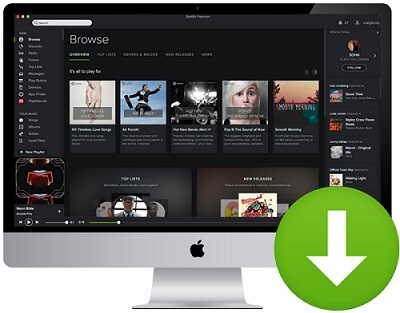

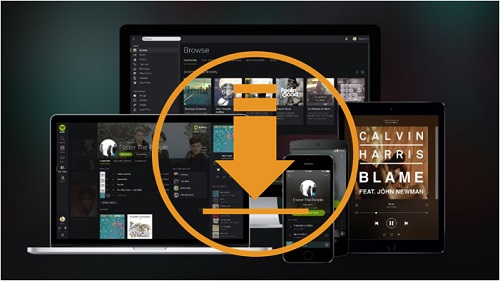



Ein Kommentar hinterlassen (0)